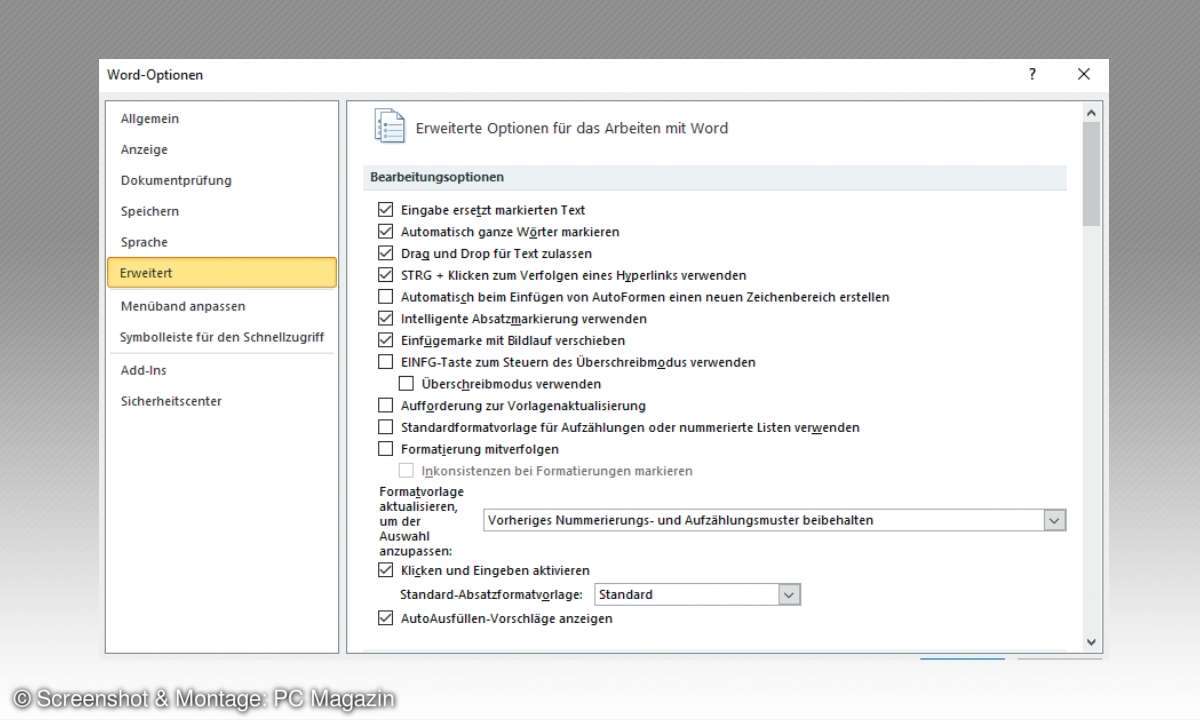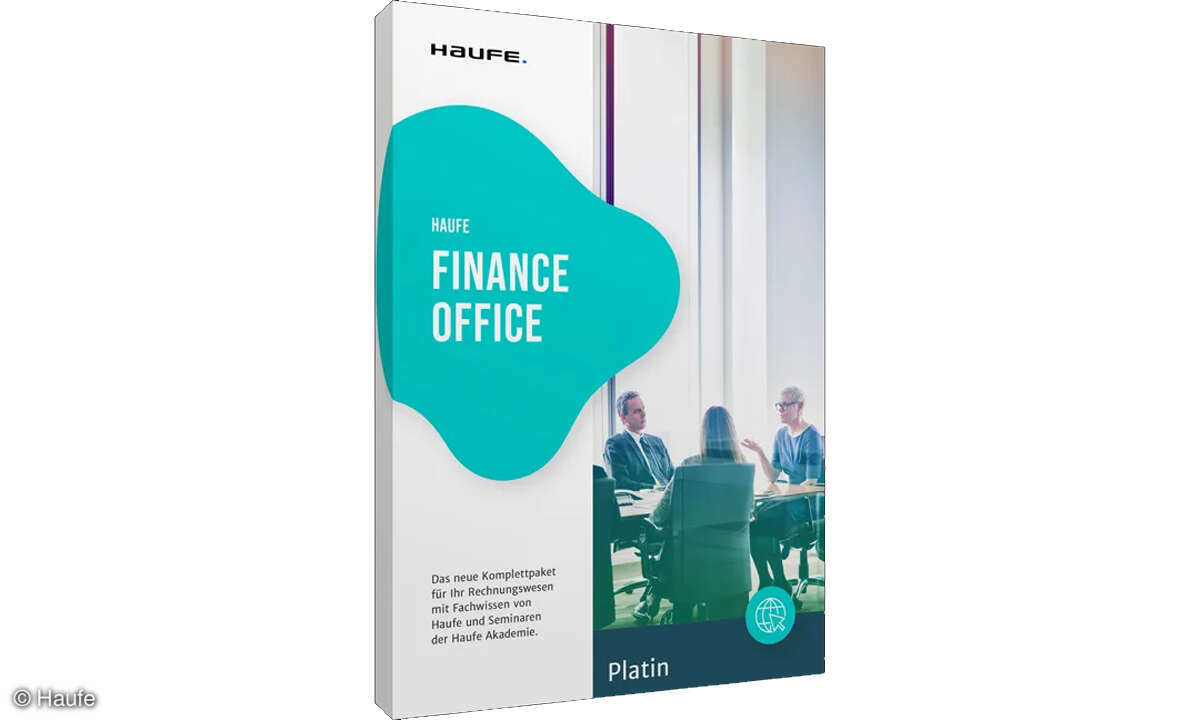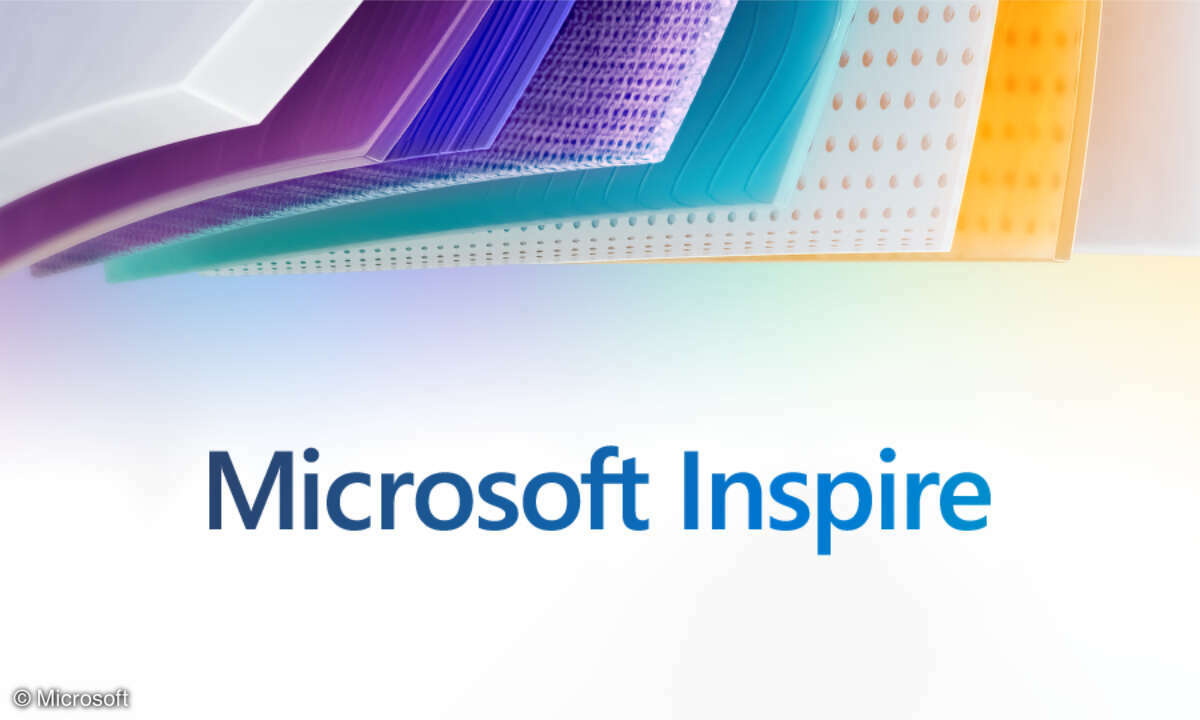MS Office: Standardeinstellungen wiederherstellen - so geht's
Leider ist es über die Benutzeroberfläche nicht möglich, die Standardeinstellungen von Microsoft-Office-Programmen wiederherzustellen. Wir zeigen Ihnen, wie es dennoch geht.
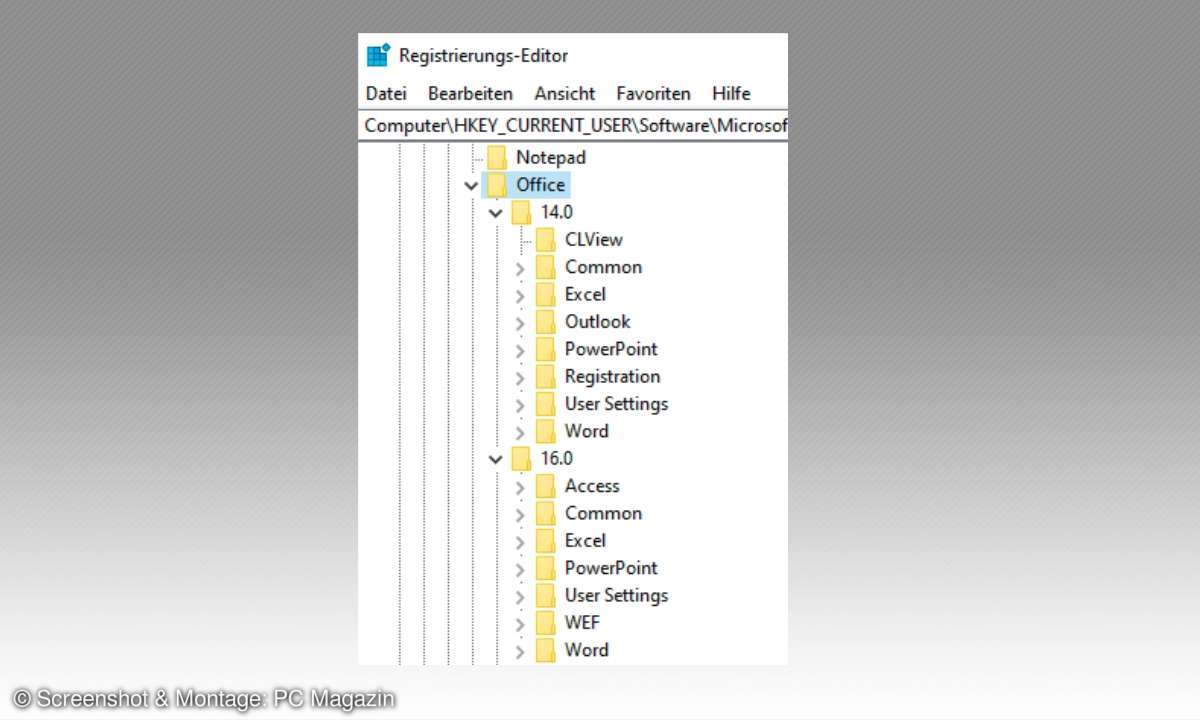
Eine einfache Wiederherstellung von Office-Einstellungen ist auch per Programm nicht mehr möglich, da Microsoft das Tool Easy Fix nicht mehr zur Verfügung stellt – dieses brauchte man nach dem Download lediglich auszuführen. Mit einem kleinen Eingriff in die Registry lassen sich aber alle ...
Eine einfache Wiederherstellung von Office-Einstellungen ist auch per Programm nicht mehr möglich, da Microsoft das Tool Easy Fix nicht mehr zur Verfügung stellt – dieses brauchte man nach dem Download lediglich auszuführen.
Mit einem kleinen Eingriff in die Registry lassen sich aber alle installierten Office-Programme ohne Weiteres zurücksetzen. Und das ist auch gar nicht so schwierig, wie Sie gleich sehen werden.
1. Welche Schlüssel sind für welche Office-Programme zuständig?
Starten Sie zunächst den Registrierungs-Editor, indem Sie regedit in das Taskleisten-Suchfeld eingeben und anschließend auf die angezeigte Verknüpfung klicken.
Oder Sie rufen das Ausführen-Dialogfeld auf [Windows]+[R], geben in diesem regedit ein und klicken anschließend auf OK. Navigieren Sie im linken Bereich des Registrierungs-Editors zum Schlüssel HKEY_CUR RENT_USER\Software\Microsoft\Office.
Die Registry-Schlüssel, auf die es ankommt, befinden sich unterhalb des Office-Schlüssels. Die Einstellungen für Microsoft Office 2013 sind beispielsweise im Schlüssel 15.0 gespeichert und die für Office 2010 im Schlüssel 14.0. Den Schlüssel 16.0 verwenden sowohl Microsoft Office 2016 als auch Microsoft Office 2019.
Der Vollständigkeit halber hier noch die Schlüssel für ältere Office-Programme: Die Einstellungen von Office 2007 befinden sich im Schlüssel 12.0, die für Office 2003 im Schlüssel 11.0, die für Office 2002 im Schlüssel 10.0 und die für Office 2000 im Schlüssel 9.0.
Möglicherweise sind auf Ihrem System noch mehr Schlüssel vorhanden, als Office-Versionen installiert sind, zum Beispiel Schlüssel für Office-Versionen, die Sie in der Vergangenheit genutzt, aber mittlerweile deinstalliert haben.
Ausschlaggebend für den Reset sind aber ausschließlich die zu den aktuell installierten Office-Versionen passenden Schlüssel. Fügen Sie den Office-Schlüssel am besten im Registrierungs-Editor zu Ihren Favoriten hinzu.
Klicken Sie dazu oben in der Menüleiste auf Favoriten und anschließend auf Zu Favoriten hinzufügen. Danach können Sie den Schlüssel einfach öffnen, indem Sie im Favoriten-Menü auf den Schlüsselnamen klicken.
2. Für alle Fälle: Den Office-Schlüssel sichern
Bevor Sie in der Registry etwas ändern, sollten Sie für alle Fälle die entsprechenden Schlüssel sichern. Falls einmal etwas schiefläuft oder Sie aus irgendwelchen Gründen die aktuellen Einstellungen doch einmal wiederverwenden wollen, können Sie sie dann einfach wiederherstellen.
Um den kompletten Office-Schlüssel zu sichern, klicken Sie diesen im linken Bereich des Registrierungs-Editors mit der rechten Maustaste an und wählen Exportieren im Kontextmenü.
Links unten im erscheinenden Dialogfeld Registrierungsdatei exportieren sollte nun die Option Ausgewählte Teilstruktur aktiviert und im Feld darunter der Pfad samt Name des ausgewählten Schlüssels eingetragen sein.
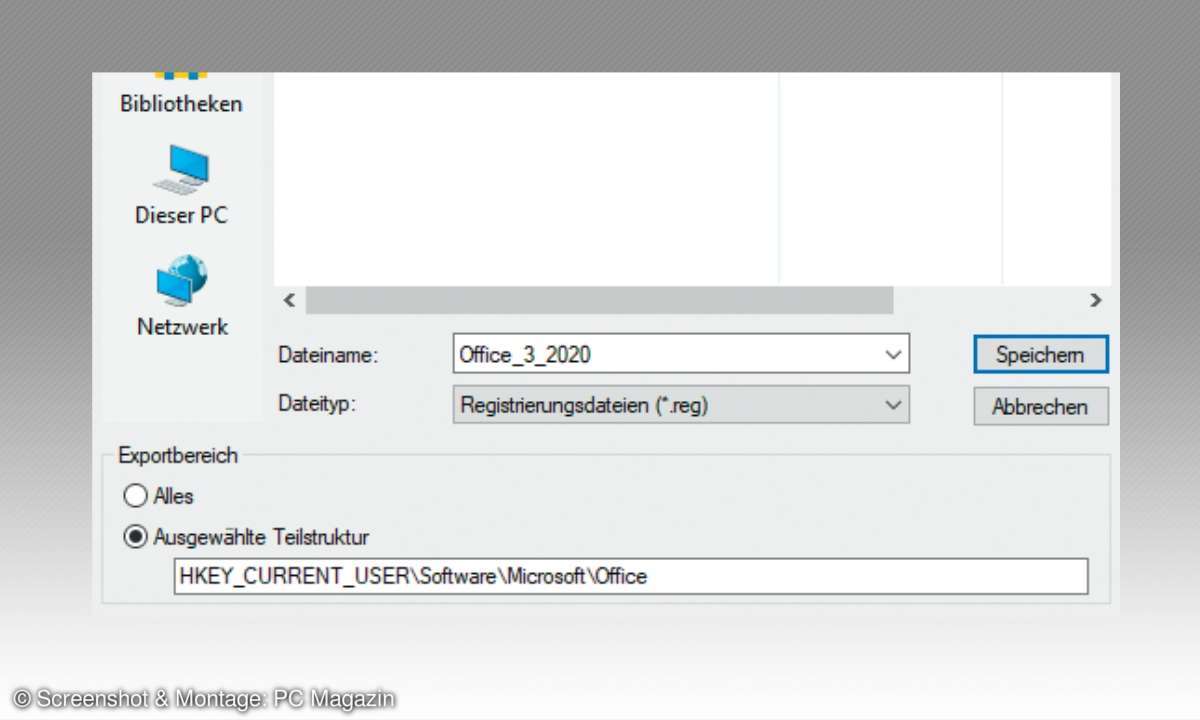
Geben Sie einen Namen für die zu erstellende Registrierungsdatei an, und wählen Sie einen Speicherort. Speichern Sie die Datei zum Beispiel auf einem USB-Stick mit dem Namen des zu exportierenden Schlüssels und einer Zeitangabe.
Klicken Sie schließlich auf die Schaltfläche Speichern, um eine Registrierungsdatei (Dateierweiterung .reg) zu sichern. Machen Sie es gegebenenfalls mit weiteren Office-Versions-Schlüsseln genauso.
Auf diese Weise können Sie die Einstellungen für jede installierte Office-Version separat speichern. Und wenn Sie zusätzlich die Einstellungen eines ganz bestimmten Office-Programms sichern wollen, zum Beispiel die von Word oder Excel, dann erweitern Sie den Knoten bei der entsprechenden Office-Version und führen den Rechtsklick auf den Unterschlüssel Word beziehungsweise Excel aus.
Wenn Sie später einmal die gesicherten Einstellungen wiederverwenden wollen, brauchen Sie die REG-Datei nur im Windows Explorer doppelt anzuklicken. Natürlich können Sie so jede beliebige Konfiguration speichern.
3. Office durch Löschen der Schlüssel zurücksetzen
Der Reset ist schnell durchgeführt. Dazu brauchen Sie nur den beziehungsweise die entsprechenden Schlüssel zu löschen. Schließen Sie aber alle Office-Programme, bevor Sie dies tun!
Führen Sie dann zum Beispiel im linken Bereich des Registrierungs- Editors unterhalb des Office-Schlüssels einen Rechtsklick auf den Registry-Schlüssel 16.0 aus, und klicken Sie im erscheinenden Kontextmenü auf den Befehl Löschen, wenn Sie Microsoft Office 2016 oder Microsoft Office 2019 zurücksetzen wollen.
Und wenn Sie Office 2013 oder Office 2010 verwenden, führen Sie den Rechtsklick auf den Schlüsseln 15.0 beziehungsweise 14.0 aus. Wenn Sie Ihr Office das nächste Mal starten, führt es die Anfangskonfiguration erneut durch und baut den Schlüssel automatisch mit den Standardeinstellungen wieder auf.
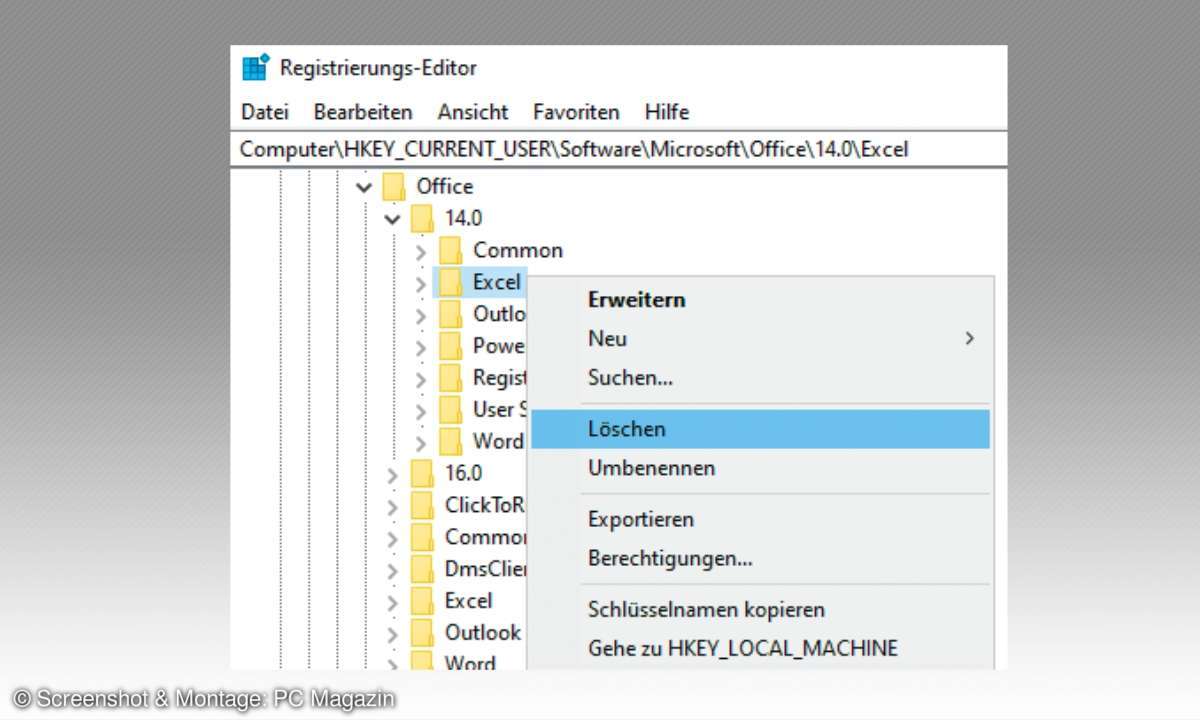
Während das Löschen eines Office-Versionsschlüssels alle installierten Office-Programme zurücksetzt, wirkt es sich nur auf ein spezielles Programm aus, wenn Sie einen entsprechenden Unterschlüssel löschen.
Möchten Sie dies tun, öffnen Sie im linken Bereich des Registrierungs-Editors den Knoten neben dem passenden Versionsschlüssel.
Darunter finden Sie Einträge wie Excel, Outlook, PowerPoint, Word – falls diese Programme installiert sind. Löschen Sie also einen dieser Programmschlüssel, wenn Sie nicht Ihre ganze Office-Suite, sondern nur ein bestimmtes Office-Programm zurücksetzen wollen.
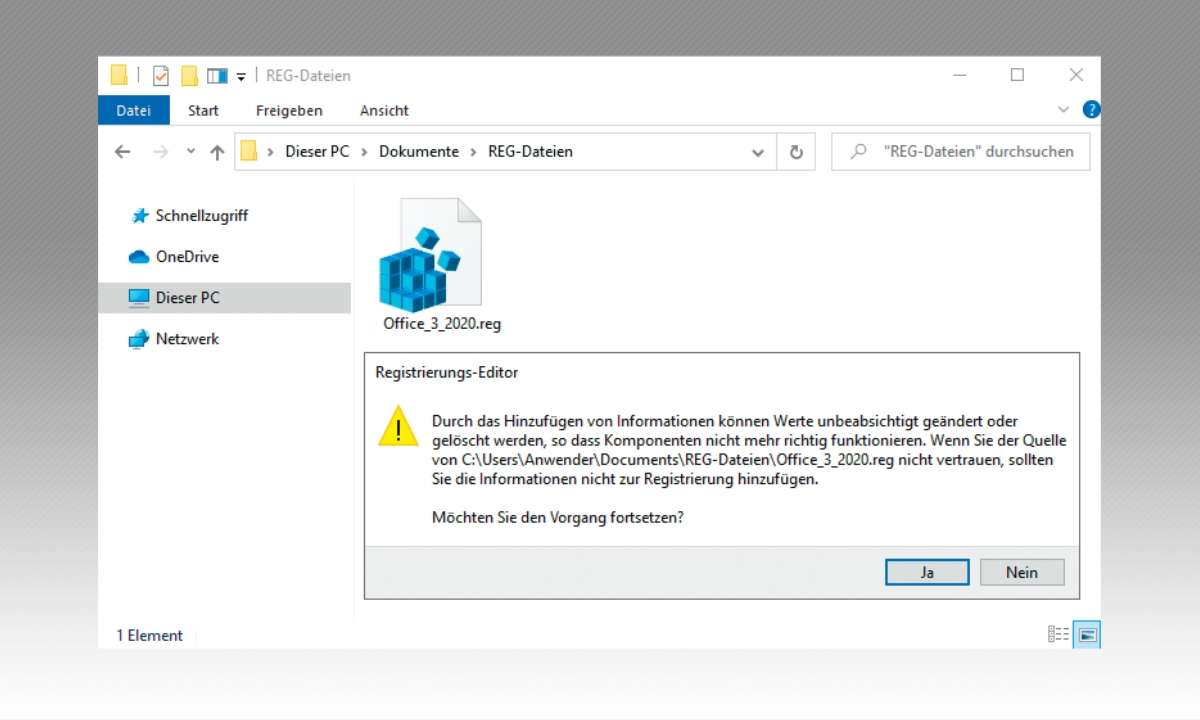
Dabei müssen Sie allerdings in Kauf nehmen, dass nur ein Teil der Einstellungen wiederhergestellt wird. Diejenigen Einstellungen, die sich auf alle Office-Programme beziehen, scheinen davon nicht betroffen.
Es gibt aber noch einen weiteren Grund, den Programm-Reset durchzuführen: Das Zurücksetzen von Office kann nämlich auch hilfreich sein, wenn ein Programm nicht mehr so funktioniert, wie es soll.
Wenn Sie es also vorziehen, die Einstellungen der funktionierenden Office-Programme beizubehalten, dann ist es durchaus sinnvoll, zunächst zu versuchen, ob das Problem mit dem Löschen nur eines Programmschlüssels behoben werden kann.